Win7蓝屏代码0x0000007f怎么修复
Win7蓝屏代码0x0000007f怎么修复?0x0000007f是一种常见的蓝屏代码,不同的代码问题我们需要使用不同的解决方法,0x0000007f问题一般是硬件设备遇到问题。接下来小编教你修复教程。
蓝屏代码0x0000007f怎么修复:
方法一:安全模式修复
1、按下开机键,然后迅速的敲击F8,高级选项界面先选择最近一次的正确配置尝试进行修复
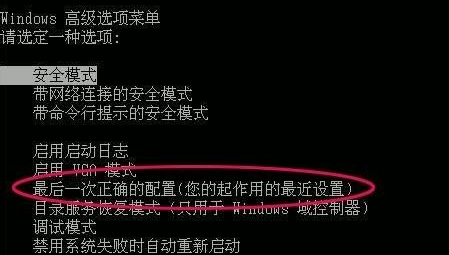
2、未解决就选择安全模式进入
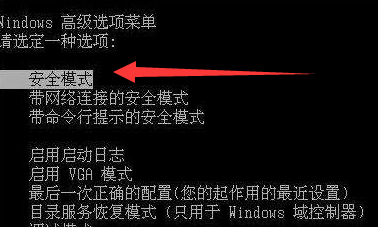
3、卸载最近安装的软件,驱动等,也可以查看一下系统错误日志,针对性的去解决问题。
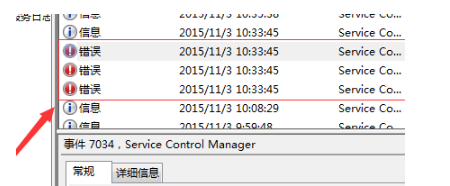
4、病毒也有可能导致蓝屏问题,可以在安全模式下使用杀毒软件查杀病毒

方法二:硬件检测
1、检测硬件问题需要拆机处理,别忘了关闭电源哈(建议还是交给专业人士去处理),如果是安装某一新硬件后导致此问题,就需要将此硬件移除。如果不是我们就首先排查一下最常见的内存条问题,拔下主板上的内存条,用橡皮擦拭一下金手指再装回去。尝试开机

2、然后根据同样的方法检测一下显卡问题,硬盘可以换一个接口,等待十几分钟后再开机

方法三:重装系统
1、硬件没问题,软件问题解决不了,我们只能重装系统了。
2、大于10G的U盘插入可以上网的电脑上,打开装机吧,选择U盘启动界面下的U盘模式
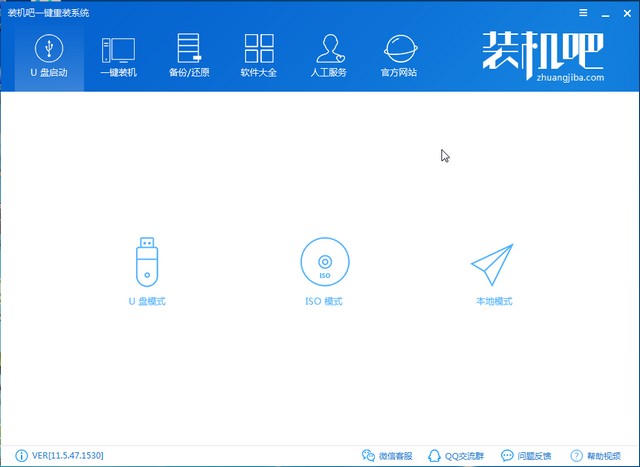
3、后续步骤需要设置U盘启动,先点击右下方的快捷键查询一下电脑品牌的启动热键。然后选择U盘盘符,点击一键制作启动U盘
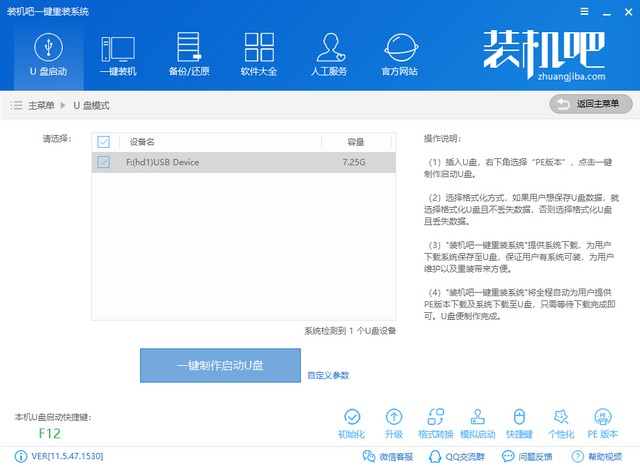
4、弹出清除U盘警告提示,点击确定,点击uefi/bios双启动,选择微软官方原版系统,点击下载且制作U盘。等待u盘启动盘制作完成后拔出U盘

5、U盘插入出现蓝屏代码的0x0000007f电脑上,然后按下开机键,然后迅速不停的敲击上一步骤查询的启动热键,打开boot选择界面,选择USB选项或者U盘品牌选项,回车

6、来到装机吧PE选择界面,选择02新机型进入,下一界面选择64位PE进入
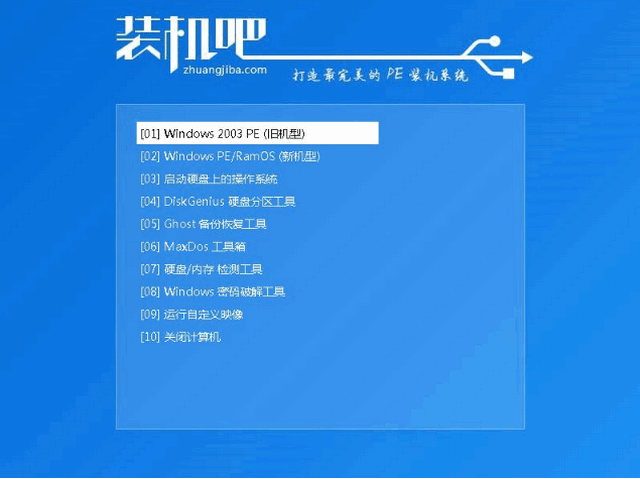
7、进入PE系统,弹出装机吧装机工具,选择下载的系统,将其安装在系统盘C盘,然后点击安装系统
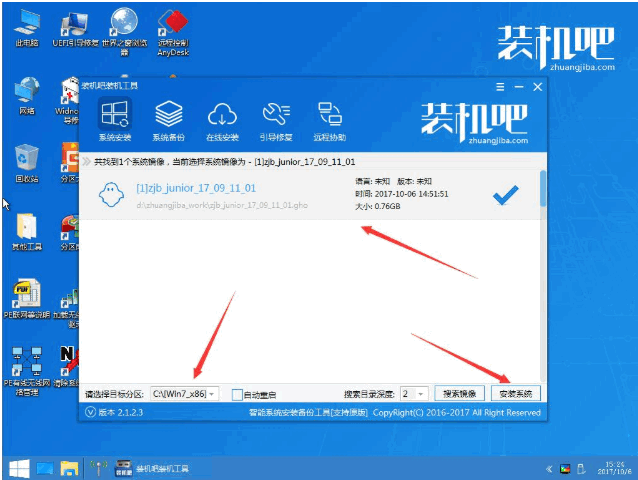
4、安装完成后拔出U盘,重启电脑即可进入系统
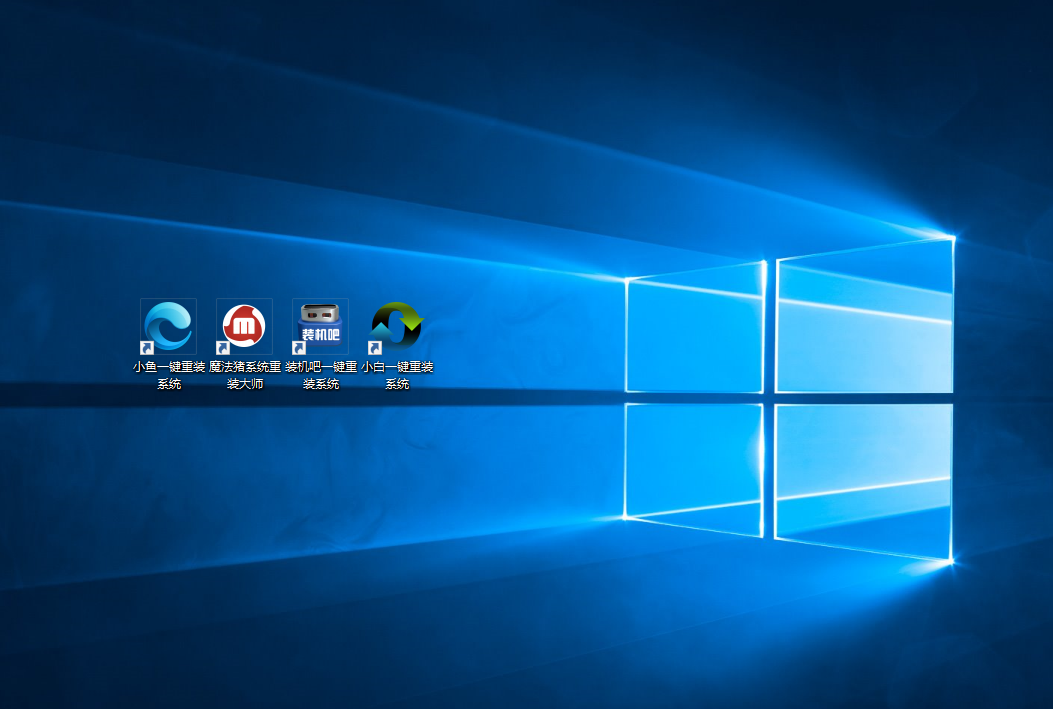
以上就是win7蓝屏代码0x0000007f怎么修复的介绍了,学会了就赶紧动手试试吧
- 07-28win7如何更改打印机驱动程序
- 07-28win7提示Windows延缓写入失败怎么办
- 07-28win7打开IE自动关闭怎么解决
- 07-28win7如何查看笔记本显卡是独立还是集成
- 07-28Win7笔记本无线网络连接不见了怎么办
- 07-28win7运行程序出现错误怎么办
- 07-28win7怎么设置电脑定时断网
- 07-28win7无法运行cmd命令怎么解决
- 01-11全球最受赞誉公司揭晓:苹果连续九年第一
- 12-09罗伯特·莫里斯:让黑客真正变黑
- 12-09谁闯入了中国网络?揭秘美国绝密黑客小组TA
- 12-09警示:iOS6 惊现“闪退”BUG
- 11-18LG新能源宣布与Bear Robotics达成合作,成为
- 11-18机构:三季度全球个人智能音频设备市场强势
- 11-18闲鱼:注册用户过6亿 AI技术已应用于闲置交
- 11-18美柚、宝宝树回应“涉黄短信骚扰”:未发现
- 11-01京东七鲜与前置仓完成融合


















 粤公网安备 44060402001498号
粤公网安备 44060402001498号